Удалить рекламу в браузере при включении компьютера
Содержание
Сейчас стали часто попадаться случаи, когда у пользователей компьютера, во время включения компа, самопроизвольно открывается интернет-браузер или запускает незнакомые web-странички. Либо в социальной сети, или на сайте почты, на которых не было рекламных баннеров, появляются картинки неприличного оформления, размещенные в произвольной части экрана, чаще, например в левой части экрана в рамке.
Пример работы рекламного вируса на сайте, где его быть не должно
Такая реклама отличается от той, которую можно отключить или заблокировать. Как правило пользователи запускают антивирусные сканеры и проверяют компьютеры или ноутбуки на вирусы, чистят msconfig и автозапуск, но увы, как правило антивирусные программы ничего подозрительного не находят, да и автозапуск чист от незнакомых программ. Но баннер продолжает висеть, и при включении интернет браузера, снова запускается реклама и произвольно сами открываются непонятные сайты.
Причина — троян, записанный в интернет-браузере. Проникает вирус в компьютер различными методами, начиная от установки поддельных обновлений, или через различные туллбары. Но даже после удаления обновлений и toolbar-ов, вирус продолжает функционировать.
Входе анализа мы составили небольшой алгоритм по удалению рекламных баннеров, которые всплывают при запуске системы. А другими словами, будем удалять троян, который автоматически запускает интернет браузер при запуске Windows.
Удалить рекламный баннер из браузера
Не имеет значение, какая антивирусная программа на компьютере установлена, схема действий, почти всегда одинакова:
- Устанавливаем антивирус. Рекомендуется проверять 1-2 раза в месяц, в независимости от установленного антивируса.
- Деинсталируем браузер, при этом придется удалить все используемые браузеры, включая Интернет Эксплорер. Если у Вас не получилось его удалить, то попробуйте просто его отключить.
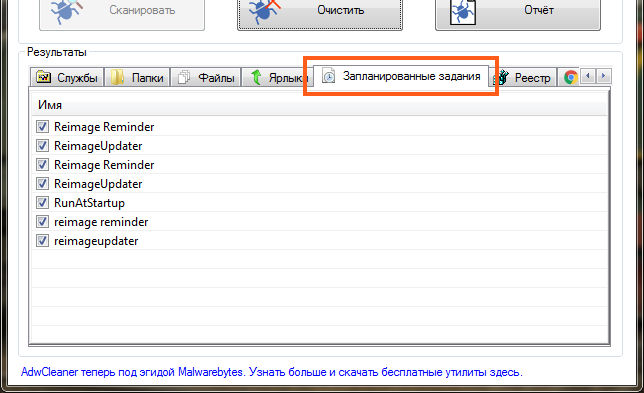 Перед началом удаления, не забывайте загрузить установочные пакеты для браузера!
Перед началом удаления, не забывайте загрузить установочные пакеты для браузера! - Открываем системный диск С:\ заходим в Program Files и убираем директории оставшихся после удаления браузеров.
- Если у Вас установлена Windows 7, то запускаем Панель управление и открываем Параметр папок. Если Windows XP, то находясь в паке, открываем Сервис — Параметр Папки. В появившимся окне, выбираем вкладку Вид. Отмечаем пункт — «Показывать скрытые файлы, папки и диски» и кликаем «Применить».
- Открываем системный диск С:\, но на этот раз каталог Program Data, а не папку Program Files.
- Теперь нужно убрать все оставшиеся папки от удаленных браузеров.
- Перезагрузите компьютер или ноутбук.
- Запускаем установку нового браузера и пробуем перейти на сайты, если после 5-7 переходов баннер не появится, то проблема решена.
Как быстро заблокировать рекламные окна?
Троян как правило поражает самые часто применяемые компоненты (библиотеки) jquery и добавляет вредоносный код в начале подключаемого скрипта, в виде вредоносного скрипта с другим адресом.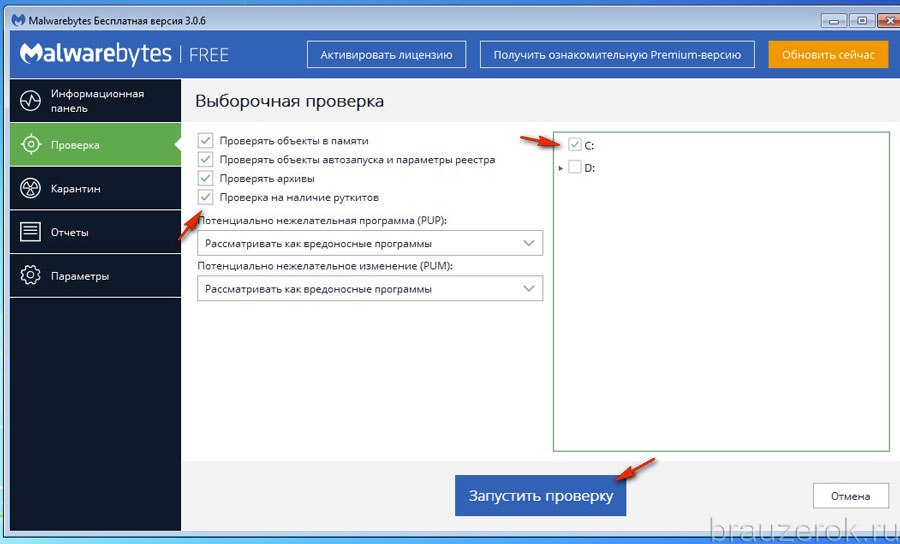 Поскольку такие компоненты кешируются интернет браузерами, то если не почистить кэш — этот вирус продолжает загружаться.
Поскольку такие компоненты кешируются интернет браузерами, то если не почистить кэш — этот вирус продолжает загружаться.
Решение: Закрыть в Adguard подозрительные скрипты.
Браузер сам каждые 5 минут открывает сайты с рекламой
Сайты открываются, как Internet Explorer, так и Mozilla FireFox. Проверка компьютера на вирусы не помогла.
Решение: Открыть реестр и отключить следующие строки:
- HKLM\Software\Microsoft\Internet Explorer\Main,Local Page = C:\Windows\SysWOW64\blank.htm
- HKLM\..\Run: [VKSaver] C:\ProgramData\VKSaver\VKSaver.exe
- HKCU\..\Run: [Torrent2Exe] C:\Users\admin\AppData\Local\Temp\Torrent2Exe\T2E. exe —autorun
А также найти через поиск и удалить файл: VCS_Diamond60.exe
При нажатии на различные разделы сайта открывается спам страница с рекламой, как это убрать?
Открываем реестр и отключаем следующие значения:
- HKCU\Software\Microsoft\Internet Explorer\Main,Default_Page_URL = http://www.
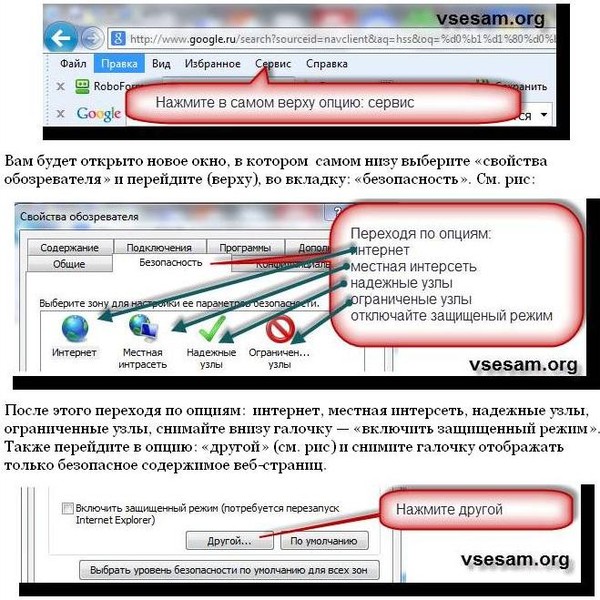 smaxxi.biz
smaxxi.biz - HKCU\Software\Microsoft\Internet Explorer\Main,Start Page = http://speedbar.ru
- HKLM\Software\Microsoft\Internet Explorer\Main,Default_Page_URL = http://www.smaxxi.biz
- HKLM\Software\Microsoft\Internet Explorer\Main,Start Page = http://www.smaxxi.biz
При открытии сайта вконтакте открывается новое окно с рекламой
Это происходит из за обновлённого расширения «Скачай Вконтакте». Просто удаляем его в Настройки — Инструменты — Расширения.
Если проблема с рекламным баннером осталась, обратитесь к инженерам ITcom в Харькове. В нашем сервисном центре, есть услуга по удалению и разблокировки любых вирусов.
Microsoft втихую «взломала» сайт Google. Теперь на нем красуется реклама браузера Edge
ПО Софт Интернет Веб-сервисы Интернет-ПО Техника
|
Поделиться
На сайте скачивания Chrome появилась гигантских размеров реклама браузера Edge.
Двойная порция рекламы
Корпорация Microsoft стала использовать сайт интернет-гиганта Google как рекламную площадку для продвижения своего браузера Edge. Портал Neowin пишет, что на странице загрузки Chrome, если открыть ее именно в Edge, появляется отнюдь не крошечных размеров баннер, который, по мнению Microsoft, призван удержать пользователя от скачивания конкурирующего обозревателя.
В настоящее время столь сомнительная «опция» интегрирована лишь в Edge Canary – бета-версию браузера, на которой Microsoft обкатывает его новые экспериментальные возможности. Часть из них в итоге попадают в состав стабильной сборки Edge, что резко повышает вероятность появления гигантского баннера на экране ПК обычных пользователей.
На момент выхода материала стабильные релизы Edge баннер пользователям не демонстрировали. Это как минимум вторая попытка Microsoft использовать браузерную рекламу для продвижения Edge.
Фото: Neowin
Баннер ни к чему не обязывает, но само его появление на странице Google вызывает немало вопросов
Более того, Microsoft настолько сильно не хочет, чтобы кто-либо скачивал Chrome, что она «инфицировала» сайт Google сразу двумя уведомлениями. Первое, небольшое, появляется, если пользователь еще не нажал кнопку «скачать». Второе, в разы крупнее, выдается после нажатия кнопки – это последняя попытка удержать пользователя от «необдуманного поступка».
На что рассчитывает Microsoft
Edge – это «новый» браузер Microsoft, пришедший на замену Internet Explorer. Ему почти восемь лет, так как пользователи получили к нему доступ еще в июле 2015 г., когда состоялся релиз Windows 10.
В апреле 2019 г. Microsoft отказалась от своего движка Edge HTML и перевела Edge на Chromium – основу Chrome и внушительного списка других браузеров. Об этом она тоже упоминает в своих рекламных баннерах.
Об этом она тоже упоминает в своих рекламных баннерах.
Edge – штатный браузер для Windows 10 и Windows 11, который доступен сразу после чистой установки одной из этих систем. Он выгодно отличается от лишенного техподдержки Internet Explorer, поскольку работает в десятки раз активнее и развивается существенно быстрее. Иногда даже сама Google копирует его «фишки» и встраивает их в свой Chrome.
И все же Edge, как и Internet Explorer, абсолютное большинство пользователей рассматривают не как окно в интернет, а как удобную утилиту для скачивания Chrome. На это указывает мировая статистика популярности браузеров – Chrome 65,4%, у Edge 4,46% (StatCounter, январь 2023 г.). И это еще с учетом не только настольной, но и мобильной его версии.
Фото: Microsoft
Назойливой рекламы Edge становится все больше
То есть даже при том факте, что Edge даже не нужно дополнительно устанавливать на ПК под управлением современных версий Windows, его все равно не воспринимают всерьез. Microsoft крайне решительно настроена исправить эту, с ее точки зрения, несправедливость, вследствие чего на странице загрузки Chrome и появляются рекламные баннеры. Полностью запретить скачивание сторонних браузеров через Edge Microsoft может, но делать этого, вероятнее всего, не станет. Этот шаг моментально привлечет к корпорации нежелательное и очень пристальное внимание антимонопольных органов и попутно обеспечит ее юристов работой на долгие месяцы – судебные иски конкурентов не заставят себя ждать.
Microsoft крайне решительно настроена исправить эту, с ее точки зрения, несправедливость, вследствие чего на странице загрузки Chrome и появляются рекламные баннеры. Полностью запретить скачивание сторонних браузеров через Edge Microsoft может, но делать этого, вероятнее всего, не станет. Этот шаг моментально привлечет к корпорации нежелательное и очень пристальное внимание антимонопольных органов и попутно обеспечит ее юристов работой на долгие месяцы – судебные иски конкурентов не заставят себя ждать.
Своеобразное доверие Microsoft
Новый баннер гласит, что Edge работает на одной с Chrome технологии. Речь об упомянутом выше движке. Но в Edge, согласно рекламному тексту, поставляется с неким «дополнительным доверием Microsoft» (with the added trust of Microsoft).
10 простых шагов: как уберизировать поездки сотрудников и сэкономить 30% бюджета на корпоративный автопарк
ПО
Что конкретно подразумевается под дополнительным доверием, софтверная корпорация предпочла не объяснять.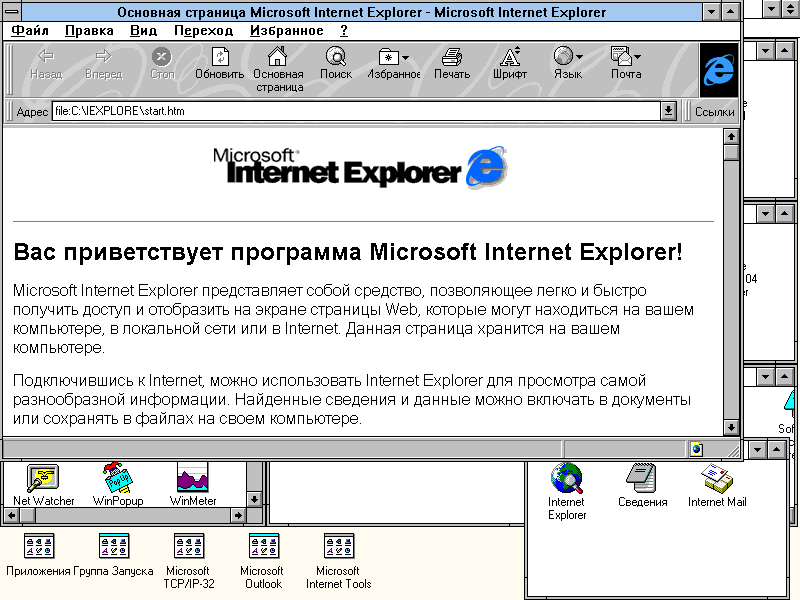 Но современные версии Edge ведут себя в точности как вредоносное ПО. Мало того, что браузер без стеснения крадет персональные данные пользователя из других браузеров и без спроса отправляет их на сторонние серверы, так его еще и нельзя просто так удалить с компьютера. Сделать это можно, но понадобятся расширенные знания в работе Windows или специализированный софт. Плюс сама Windows постоянно мешает установить сторонний обозреватель, например, Chrome, браузером по умолчанию.
Но современные версии Edge ведут себя в точности как вредоносное ПО. Мало того, что браузер без стеснения крадет персональные данные пользователя из других браузеров и без спроса отправляет их на сторонние серверы, так его еще и нельзя просто так удалить с компьютера. Сделать это можно, но понадобятся расширенные знания в работе Windows или специализированный софт. Плюс сама Windows постоянно мешает установить сторонний обозреватель, например, Chrome, браузером по умолчанию.
Портал Neowin приводит еще несколько примеров «доверия Microsoft». По мнению его экспертов, оно заключается в развалах рекомендуемого контента, который льется на пользователей, и к моментальному фоновому подключению к множеству рекламных серверов при первом же запуске.
Один сделал, другой скопировал
Справедливости ради следует отметить, что Microsoft не единственная, кто практикует сомнительные вещи для увеличения пользовательской базы своего браузера. Google тоже замечена в подобном – даже она использует баннеры для продвижения Chrome.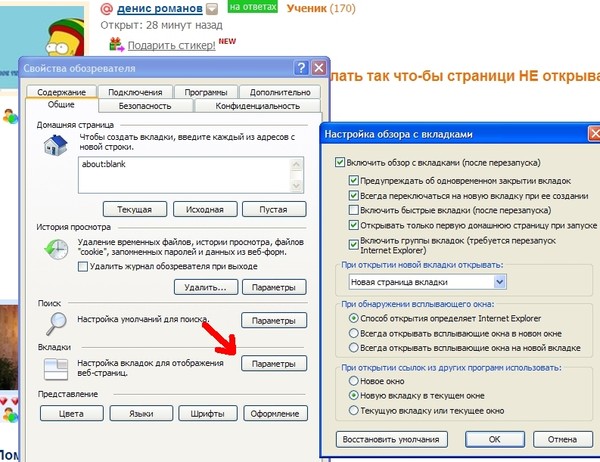 Но, в отличие от Microsoft, она делает это в разы мягче и более толерантно по отношению к конкурентам.
Но, в отличие от Microsoft, она делает это в разы мягче и более толерантно по отношению к конкурентам.
Фото: Neowin
Google познала искусство элегантной рекламы, не раздражающей пользователей
Microsoft на правильном пути
Если рассматривать рынок исключительно настольных браузеров, то у Chrome на январь 2023 г. было 66,39%, у Edge – 11,09%. Это результат за семь с половиной лет его существования. Пока что переход на Chromium не помогает, и единственное, что может повысить интерес пользователей у нему – это уникальные возможности, недоступные в большинстве других браузеров. Microsoft, похоже, поняла это, потому в одном из недавних обновлений Edge обзавелся функцией, позволяющей посещать сайты их «черного списка» интернет-регуляторов. Она встроена непосредственно в сам браузер. В связи с этим популярность Edge может резко вырасти в странах, где заблокирована половина интернета.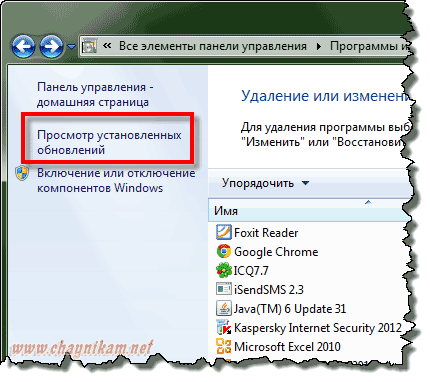 Также он может очень пригодиться в государствах, чьи IP-адреса мешают пользоваться иностранными ресурсами на фоне международных ограничений.
Также он может очень пригодиться в государствах, чьи IP-адреса мешают пользоваться иностранными ресурсами на фоне международных ограничений.
- Platform V – облачная платформа от СберТеха для цифровой трансформации и импортозамещения
Евгений Черкесов
Microsoft могла случайно сообщить о том, что реклама появится в проводнике Windows 11.
Microsoft могла случайно сообщить пользователям о своих планах интегрировать рекламные баннеры в проводник Windows 11 в рамках неудачного обновления.
Windows 11
Как установить приложения для Android на Windows 11
Лучшие ноутбуки с Windows: лучшие ноутбуки, 2-в-1 и ультрапортативные
Как восстановить удаленные файлы в Windows 10 или 11
Я ненавижу Windows 11. Как сделать так, чтобы она работала как Windows 10?
Откровение было обнаружено пользователем Twitter Флорианом Бобуа, пользователем Windows 11, который также имеет сертификат Microsoft MVP.
Объявление, о котором идет речь, гласило: «Уверенно пишите в документах, электронной почте и в Интернете с помощью расширенных предложений по написанию от Microsoft Editor». Он также включал кнопку «Подробнее» и «X», предположительно, чтобы закрыть его.
Твит сразу же привлек значительное внимание, как и большинство обнаружений рекламы, появляющейся в традиционно бесплатном программном обеспечении. Microsoft быстро отреагировала на открытие Бобуа, и старший менеджер программы Брэндон ЛеБлан сказал The Verge: «Это был экспериментальный баннер, который не предназначался для внешней публикации и был отключен».
Как отмечает сама The Verge, заявление Леблана никоим образом не исключает возможности возвращения экспериментального баннера в будущем. Это означает, что вполне возможно, что Проводник Windows 11 может служить новым местом для рекламы Microsoft.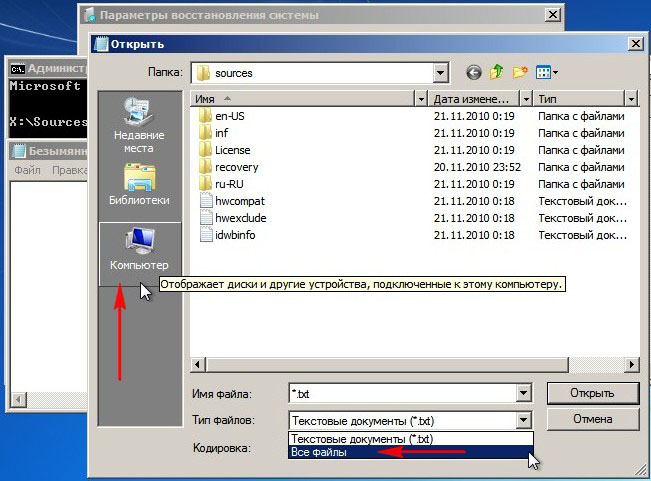
Если это действительно произойдет, то это не будет беспрецедентным. Microsoft размещала рекламу в нескольких поколениях Windows в таких местах, как экран блокировки, меню «Пуск», панель задач и даже в собственном проводнике Windows 10. Следует сказать, что большинство этих рекламных мест также вызывали значительный гнев, несмотря на то, что их обычно легко закрыть или отклонить.
Также : Часто задаваемые вопросы по Windows 11: Наше руководство по обновлению и все остальное, что вам нужно знать
На протяжении большей части своего существования Windows была исключительно платным программным обеспечением. Теперь, когда Microsoft предоставила несколько поколений бесплатных последовательных обновлений для операционной системы, неудивительно, что она исследует новые методы получения дохода, использующие ОС.
Пользователям Windows 11 придется подождать и посмотреть, достаточно ли очевидной негативной реакции на это случайное открытие, чтобы отговорить Microsoft от дальнейших планов по размещению рекламных баннеров в проводнике.
Связанные
Microsoft случайно раскрыла, почему люди не доверяют технологическим компаниям
В Bing Chat теперь есть реклама — и это, вероятно, хорошо. Вот почему
Microsoft Security Copilot использует искусственный интеллект, чтобы наделить борцов за кибербезопасность сверхспособностями
Вот 4 решения для проводника, который продолжает открываться в Windows 10
Что вызывает проблему, из-за которой проводник продолжает открываться сам по себе? Как исправить ошибку, из-за которой Проводник продолжает открываться сам по себе? Этот пост от MiniTool покажет вам 4 решения для исправления ошибки, которая постоянно появляется в проводнике. Кроме того, вы можете попробовать программное обеспечение MiniTool для защиты вашего ПК и файлов.
Проводник, также известный как Проводник Windows, — это встроенный инструмент Windows, появившийся в выпуске операционной системы Microsoft Windows. Проводник предоставляет графический пользовательский интерфейс, позволяющий пользователям быстро получать доступ к файлам.
Проводник предоставляет графический пользовательский интерфейс, позволяющий пользователям быстро получать доступ к файлам.
File Explorer также является компонентом операционной системы, который отображает множество элементов на экране, таких как панель задач или рабочий стол компьютера.
Таким образом, File Explorer может быть очень удобным для пользователей. Но некоторые люди жалуются, что сталкиваются с проблемой, из-за которой File Explorer продолжает открываться сам по себе. Или, что еще хуже, File Explorer продолжает падать.
Что вызывает проблему, из-за которой File Explorer продолжает открываться?
Я закрыл проводник, и он снова автоматически открывается. Когда я что-то набираю (в Excel или в интернет-браузере), постоянно открывается проводник, прерывая мой ввод. Это очень расстраивает. Я просканировал Norton на наличие вирусов, но ничего не нашел. From answer.microsoft.com
Как и в приведенном выше примере, проблема с тем, что File Explorer продолжает открываться, часто вызывает некоторые проблемы у пользователей.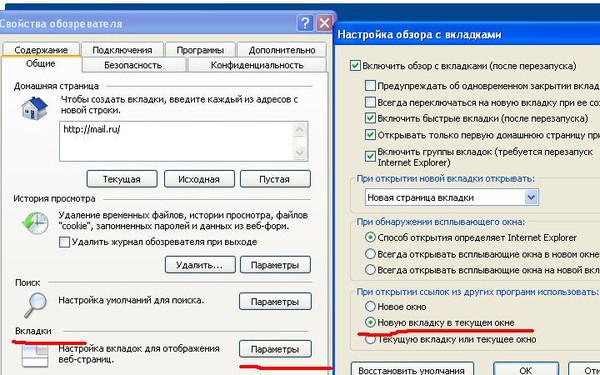 Между тем, что может вызвать ошибку, которую продолжает открывать проводник Windows 10, и как решить эту проблему?
Между тем, что может вызвать ошибку, которую продолжает открывать проводник Windows 10, и как решить эту проблему?
Обычно ошибка, которую продолжает открывать проводник, может быть вызвана некорректной работой самого проводника, автозапуском, поврежденными системными файлами или вирусом на компьютере.
Итак, в следующем разделе мы покажем вам, как решить проблему, из-за которой проводник продолжает открывать себя в Windows 10.
Примечание: Проблемы с проводником, например, проводник не отвечает или необходимо перезапустить проводник Windows.
Как исправить то, что проводник продолжает открываться
- Перезапустите проводник.
- Удалить автозапуск.
- Восстановление поврежденных системных файлов.
- Проверка на вирусы.
4 решения для устранения проблемы, из-за которой File Explorer продолжает открываться
В этой части мы познакомим вас с 4 решениями для устранения ошибки, из-за которой File Explorer открывается автоматически в Windows 10.
Способ 1. Перезапустите File Explorer
Проблема, из-за которой File Explorer продолжает открываться сама по себе, обычно вызвана неправильным поведением программного обеспечения. Итак, чтобы решить эту проблему, вы можете попробовать перезапустить проводник. Обычно, когда возникает проблема с программой или приложением, ее перезапуск может решить проблему.
Вот подробное руководство.
1. Щелкните правой кнопкой мыши Панель задач Windows и выберите Диспетчер задач , чтобы продолжить.
2. В окне диспетчера задач найдите File Explorer и щелкните его правой кнопкой мыши. Его также можно назвать Windows Explorer , что определяется версией Windows.
3. Затем выберите Завершить задачу в контекстном меню, чтобы продолжить.
4. Опустившись, нажмите Файл и выберите Запустите новую задачу , чтобы продолжить.
5. Введите explorer.exe в поле и нажмите OK для продолжения.
6. После этого перезагрузите компьютер.
Загрузка/установка/обновление/удаление приложения Files для ПК с Windows
В этом посте мы покажем вам, как загрузить, установить и обновить приложение Files, современный файловый менеджер, на вашем компьютере с Windows.
Подробнее
Когда все шаги завершены, вы можете проверить, решена ли проблема, которую продолжает открывать проводник. Если это решение не работает, попробуйте следующие решения.
Способ 2. Удалить автозапуск
Если вы столкнулись с ошибкой, из-за которой Проводник продолжает открываться сам по себе при подключении периферийных устройств, таких как флэш-накопители USB или внешние жесткие диски USB. В этой ситуации ошибка, которую File Explorer продолжает открывать сама по себе, может быть вызвана слабым соединением между вашим устройством и компьютером.
И чтобы исправить ошибку, которая постоянно появляется в проводнике, вы можете попробовать отключить автозапуск.
Вот подробное руководство.
- Введите Панель управления в поле поиска Windows и выберите наиболее подходящий, чтобы войти в его основной интерфейс.
- Измените значение по умолчанию View by на Крупные значки или Маленькие значки .
- В окне панели управления нажмите кнопку AutoPlay .
- Во всплывающем окне снимите флажок с опции Использовать автозапуск для всех носителей и устройств . Или вы также можете изменить настройки для Съемный диск 9от 0036 до Не предпринимать никаких действий .
- Затем нажмите Сохранить , чтобы подтвердить изменения.
Когда все шаги будут выполнены, перезагрузите компьютер и проверьте, решена ли проблема, которую File Explorer продолжает открывать самостоятельно.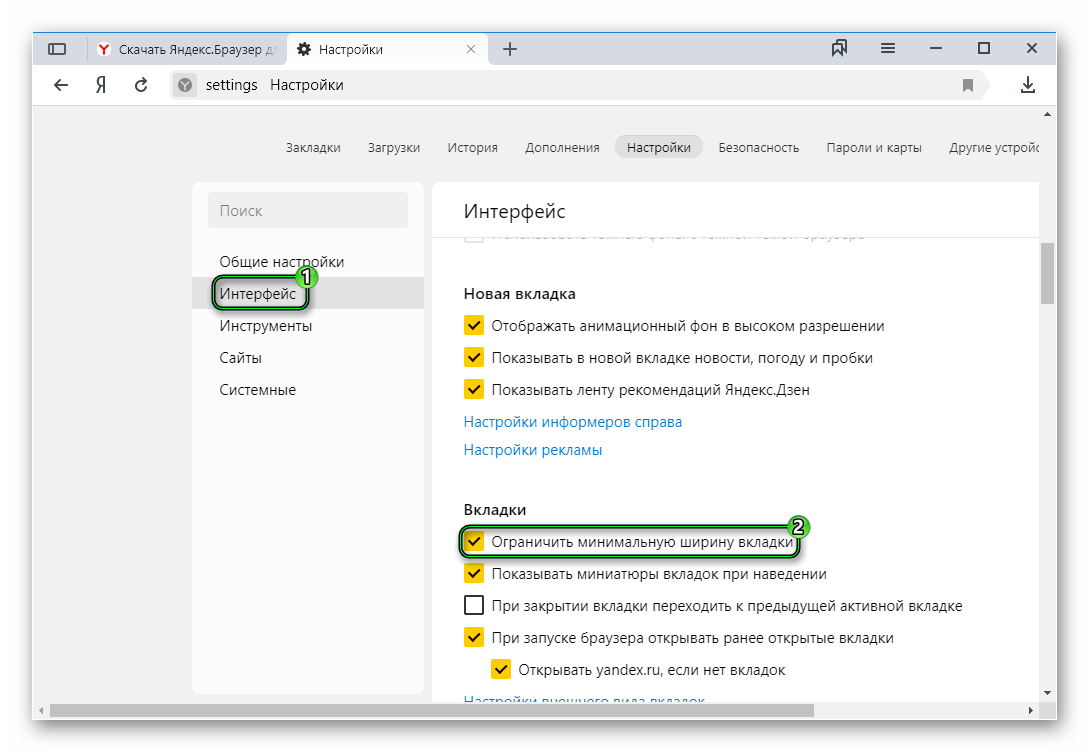
Если проблема с автоматическим открытием Проводника не устранена, попробуйте проверить, не повреждены ли системные файлы на вашем компьютере.
Метод 3. Восстановление поврежденных системных файлов
Если на вашем компьютере есть поврежденные системные файлы, вы также можете столкнуться с проблемой, из-за которой продолжает открываться Проводник. Если это так, вам необходимо восстановить поврежденные системные файлы и исправить эту ошибку Проводника.
Для сканирования и восстановления поврежденных системных файлов вы можете использовать встроенный инструмент Windows — средство проверки системных файлов, которое может помочь вам восстановить поврежденные системные файлы на вашем компьютере.
Вот подробное руководство.
- Введите Командная строка в поле поиска Windows и выберите наиболее подходящий вариант. Затем щелкните его правой кнопкой мыши, чтобы выбрать . Запуск от имени администратора , чтобы продолжить.

- Во всплывающем окне командной строки введите команду sfc /scannow и нажмите Введите , чтобы продолжить.
- Затем средство проверки системных файлов начнет сканировать и исправлять поврежденные системные файлы на вашем компьютере. Это может занять некоторое время, поэтому вам нужно терпеливо ждать. Пожалуйста, не закрывайте окно командной строки, пока не увидите сообщение проверка завершена на 100% .
После завершения процесса сканирования перезагрузите компьютер и проверьте, устранена ли ошибка, которую продолжает открывать Проводник.
Примечание: Если команда sfc scannow не работает, щелкните здесь, чтобы найти решения.
Способ 4. Сканирование на вирусы
Если вы столкнулись с ошибкой, из-за которой Проводник продолжает открываться сам по себе Windows 10, это может быть вызвано вирусом или вредоносным ПО на вашем компьютере. В такой ситуации вам необходимо проверить, нет ли на вашем компьютере вируса, и удалить его.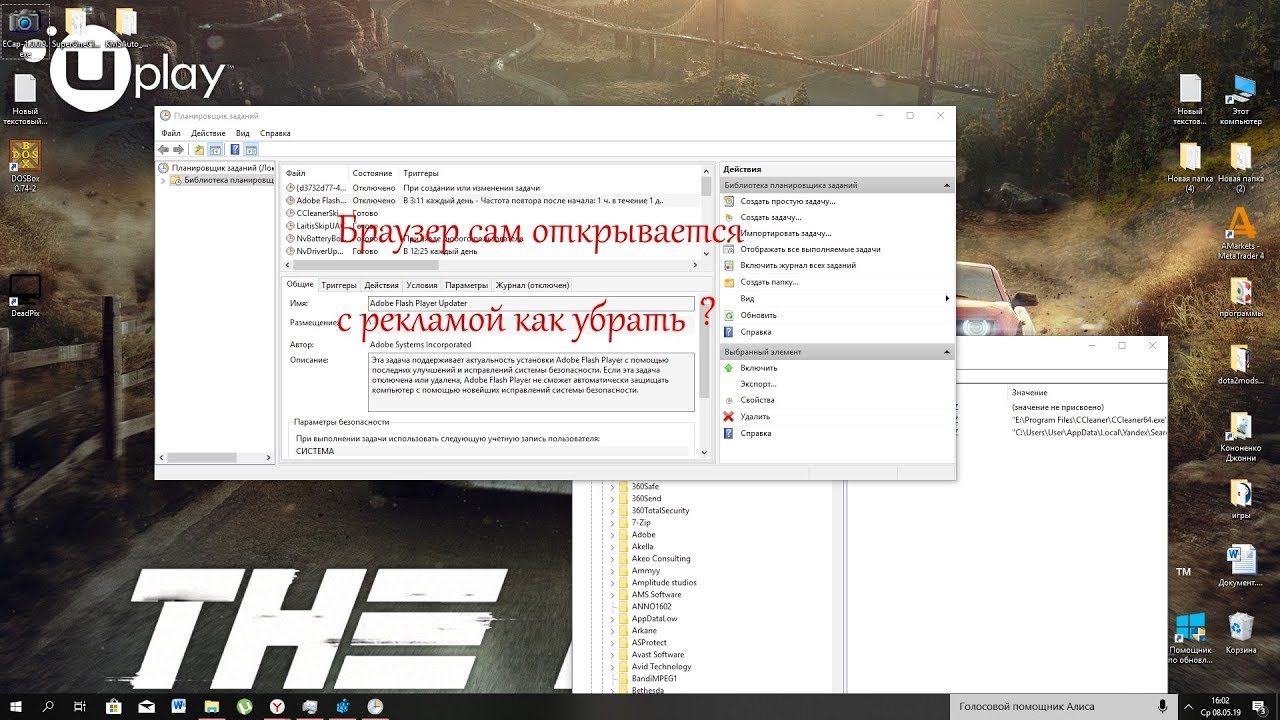
Для сканирования и удаления вируса вы можете использовать встроенный инструмент Windows — Защитник Windows, который является отличным помощником.
Вот подробное руководство.
- Нажмите одновременно клавишу Windows и клавишу I , чтобы открыть Настройки . Затем выберите Обновление и безопасность , чтобы продолжить.
- Затем выберите вкладку Защитник Windows и нажмите Откройте Центр безопасности Защитника Windows , чтобы продолжить.
- Затем выберите Защита от вирусов и угроз , чтобы продолжить.
- Во всплывающем окне нажмите Quick Scan .
Защитник Windows начнет сканирование вашего компьютера. Если на вашем компьютере есть вирусы, Защитник Windows удалит их.
По завершении перезагрузите компьютер и проверьте, решена ли проблема, которая продолжает открываться Проводником.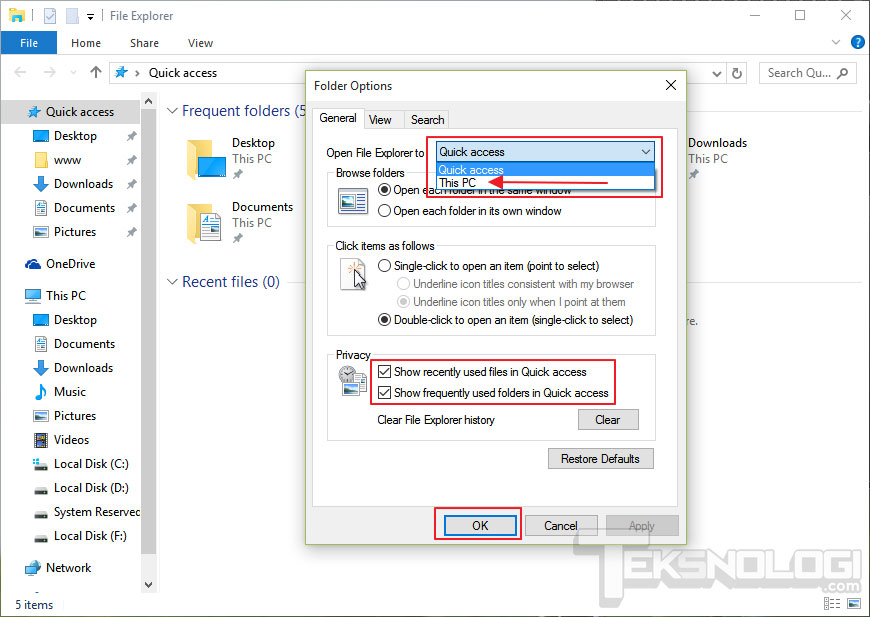
Мой проводник часто открывался сам по себе, и я не знал, как это исправить. Я попросил помощи. Благодаря этому сообщению он помог мне решить проблему, из-за которой File Explorer продолжает открываться. Я хотел бы поделиться им с большим количеством друзей. Нажмите, чтобы твитнуть
Что делать после решения проблемы с открытием Проводника?
Что делать после решения File Explorer продолжает открываться?
После решения проблемы, из-за которой File Explorer продолжает открываться, вам лучше создать образ системы для защиты вашего ПК и файлов. Более того, создание образа системы позволяет вам восстанавливать компьютер напрямую, когда вы сталкиваетесь с ошибкой, из-за которой File Explorer снова открывается, или с другими системными проблемами.
Итак, для создания образа системы настоятельно рекомендуется профессиональная программа для резервного копирования – MiniTool ShadowMaker.
MiniTool ShadowMaker умеет создавать резервные копии операционной системы, файлов и папок, дисков и разделов. Это также инструмент для клонирования USB, который позволяет вам клонировать диск с одного диска на другой.
Это также инструмент для клонирования USB, который позволяет вам клонировать диск с одного диска на другой.
С таким количеством мощных функций вы можете загрузить его, нажав следующую кнопку, или приобрести расширенный вариант.
Скачать бесплатно
Теперь мы покажем вам, как создать образ системы с помощью профессионального программного обеспечения для резервного копирования.
1. Загрузите MiniTool ShadowMaker и установите его на свой компьютер.
2. Запустите его.
3. Затем нажмите Keep Trial .
4. После входа в основной интерфейс перейдите на страницу Backup .
5. MiniTool ShadowMaker по умолчанию предназначен для резервного копирования операционной системы. Таким образом, он автоматически выбирает операционную систему в качестве источника резервного копирования. Если вы хотите изменить источник резервного копирования, щелкните модуль SOURCE , чтобы продолжить.
6.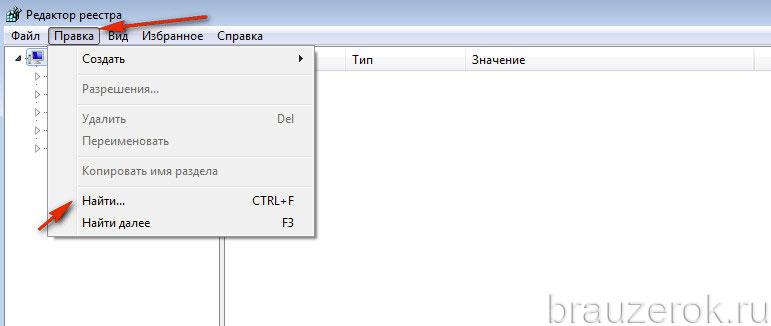 После выбора источника резервного копирования нажмите НАЗНАЧЕНИЕ , чтобы выбрать целевой путь для сохранения образа резервной копии. Вот четыре доступных пути.
После выбора источника резервного копирования нажмите НАЗНАЧЕНИЕ , чтобы выбрать целевой путь для сохранения образа резервной копии. Вот четыре доступных пути.
7. После выбора источника и места назначения резервного копирования можно нажать Резервное копирование сейчас для немедленного выполнения задачи резервного копирования. Или вы также можете нажать Резервное копирование позже , чтобы отложить задачу резервного копирования позже и перезапустить ее на странице Управление .
По завершении всех шагов вы успешно создали образ системы. Из приведенной выше информации видно, что создать образ системы с помощью профессионального программного обеспечения для резервного копирования довольно просто. Если вы хотите узнать больше о способах резервного копирования Windows, обратитесь к сообщению: Как сделать резервную копию Windows для защиты вашего компьютера? Попробуйте минитул!
После создания образа системы вы предоставили эффективное решение для защиты вашего компьютера и файлов.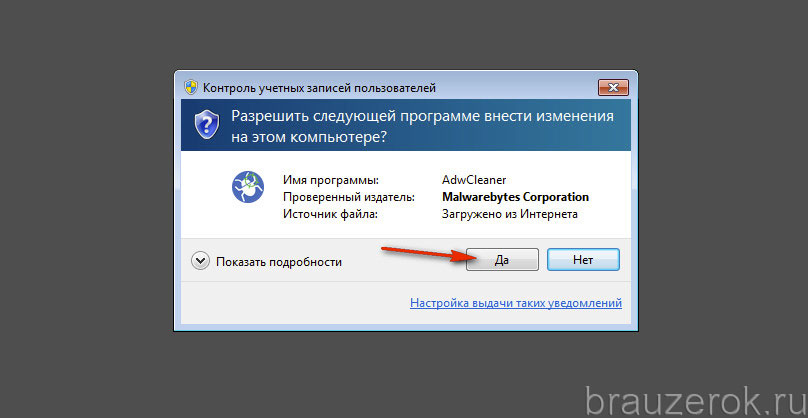 С помощью образа системы вы можете восстановить свой компьютер до более ранней даты непосредственно при возникновении проблемы, которую File Explorer продолжает открывать самостоятельно в следующий раз, не тратя время на поиск решений.
С помощью образа системы вы можете восстановить свой компьютер до более ранней даты непосредственно при возникновении проблемы, которую File Explorer продолжает открывать самостоятельно в следующий раз, не тратя время на поиск решений.
Кроме того, если вы столкнетесь с некоторыми другими проблемами, связанными с системой, вы также можете восстановить свой компьютер до нормального состояния с помощью созданного ранее образа системы.
Подводя итог, в этом посте рассказывается о том, что вызывает ошибку, которую File Explorer продолжает открывать сам по себе в Windows 10, и показаны 4 решения для ее устранения. Если вы столкнулись с той же проблемой, попробуйте эти решения.
Если у вас есть лучшее решение для устранения проблемы, которая постоянно открывается в проводнике, вы можете поделиться им в зоне комментариев.
После устранения этой проблемы рекомендуется создать образ системы для защиты компьютера и файлов. Если у вас возникли проблемы при использовании программы MiniTool, свяжитесь с нами по электронной почте [email protected], и мы ответим вам как можно скорее.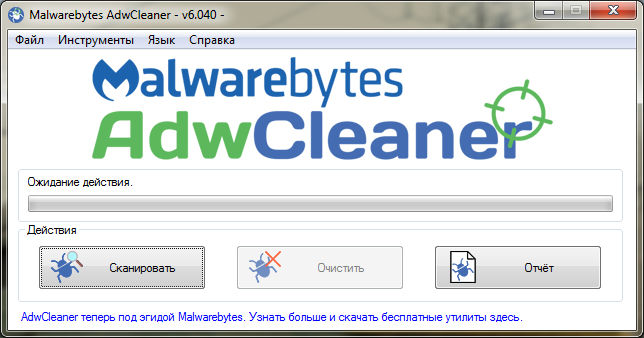
Проводник продолжает открываться Часто задаваемые вопросы
Как сделать так, чтобы проводник Windows не открывался?
- Перезапустите Проводник.
- Удалить автозапуск.
- Выполнить проверку системных файлов.
- Проверка на вирусы.
Как остановить открытие Проводника?
- Перезапустите Проводник.
- Удалить автозапуск.
- Выполнить проверку системных файлов.
- Проверка на вирусы.
Как отключить программы при запуске Windows 10?
- Нажмите одновременно клавишу Windows и клавишу R, чтобы открыть диалоговое окно «Выполнить».
- Скопируйте и вставьте C:\ProgramData\Microsoft\Windows\Start Menu\Programs\StartUp в поле и нажмите OK.
- Во всплывающем окне щелкните правой кнопкой мыши программу, которую вы не хотите открывать при запуске.
- Выберите Удалить.
Как сделать так, чтобы папка не открывалась при запуске?
Если при входе в Проводник открывается папка, это не программа.
